অ্যাপল টিভিতে একটি ছবি চালানোর আরও উপায় রয়েছে যা সরাসরি সংশ্লিষ্ট অ্যাপল প্ল্যাটফর্মে কেনা হয়নি। বেশিরভাগ ব্যবহারকারী স্ক্রিন মিররিং বেছে নেন, তবে একটি বিকল্প হল মুভিটি সরাসরি iTunes লাইব্রেরিতে যোগ করা। আজকের নিবন্ধে, আমরা এটি কিভাবে করতে হবে সে সম্পর্কে কথা বলব।
এটা হতে পারে তোমার আগ্রহ থাকতে পারে

ফরম্যাট গুরুত্বপূর্ণ
ধরা যাক আপনি সম্প্রতি, যে কারণেই হোক না কেন, আপনার আসল ডিভিডি মুভি সংগ্রহকে একটি ভিন্ন বিন্যাসে রূপান্তর করেছেন, উদাহরণস্বরূপ এটি আপনার বাহ্যিক ড্রাইভে রাখুন এবং আপনি আপনার Apple TV-তে এই শিরোনামগুলির মধ্যে একটিকে সুবিধামত চালাতে চান। বিবেচনা করার জন্য বিভিন্ন ধরণের স্ক্রিন মিররিং সরঞ্জাম রয়েছে তবে আপনি আপনার আইটিউনস লাইব্রেরিতে একটি চলচ্চিত্র আপলোড করতে পারেন যাতে আপনি এটি কার্যত অন্য কোনও ডিভাইসে চালাতে পারেন। লাইব্রেরিতে মুভি ইম্পোর্ট করা আক্ষরিক অর্থে সেকেন্ডের ব্যাপার, কিন্তু মুভিটি সঠিক ফরম্যাটে থাকা গুরুত্বপূর্ণ৷ আইটিউনসের লাইব্রেরি ফরম্যাট সমর্থন দেয় MOV, MP4, M4V, H.264 এবং MPEG-4. সুতরাং আপনার নির্বাচিত মুভি যদি AVI ফরম্যাটে হয়, তাহলে আপনাকে প্রথমে এটিকে একটি সামঞ্জস্যপূর্ণ বিন্যাসে রূপান্তর করতে হবে। বেশ কয়েকটি ভিন্ন থার্ড-পার্টি অ্যাপ্লিকেশান এই উদ্দেশ্যে কাজ করে - জনপ্রিয় প্রথম-পছন্দের সরঞ্জামগুলি প্রায়শই বিনামূল্যে এবং সহজেই ব্যবহার করা যায় হ্যান্ড ব্রেক.
লাইব্রেরিতে যান
আপনি আপনার নির্বাচিত চলচ্চিত্রটিকে পছন্দসই বিন্যাসে রূপান্তর করার পরে, এটি আপনার আইটিউনস লাইব্রেরিতে চিত্রটি সরানোর সময়। এই পদ্ধতি সত্যিই খুব সহজ. আপনার ম্যাকে নেটিভ অ্যাপ চালু করুন TV এবং এর জানালা সঙ্কুচিত করুন যাতে আপনি আরামে থাকতে পারেন ড্র্যাগ এবং ড্রপ ফাংশন ব্যবহার করে মুভিটি সরান. যাওয়া ফাইন্ডার আপনি খুলুন অবস্থান, যেখানে এটি অবস্থিত চলচ্চিত্র যা আপনি সঠিক বিন্যাসে রূপান্তর করেছেন। এর পরে, এটি যথেষ্ট মাউস কার্সার দিয়ে মুভিটিকে টিভি অ্যাপ্লিকেশন উইন্ডোতে টেনে আনুন লাইব্রেরি বিভাগে বাম দিকের প্যানেলে - আপনি ছোট আকারের দ্বারা বলতে পারেন যে আপনি নির্বাচিত ফোল্ডারে চলচ্চিত্রটি রাখতে পারেন সবুজ "+" আইকন সিনেমার শিরোনামের উপরে।
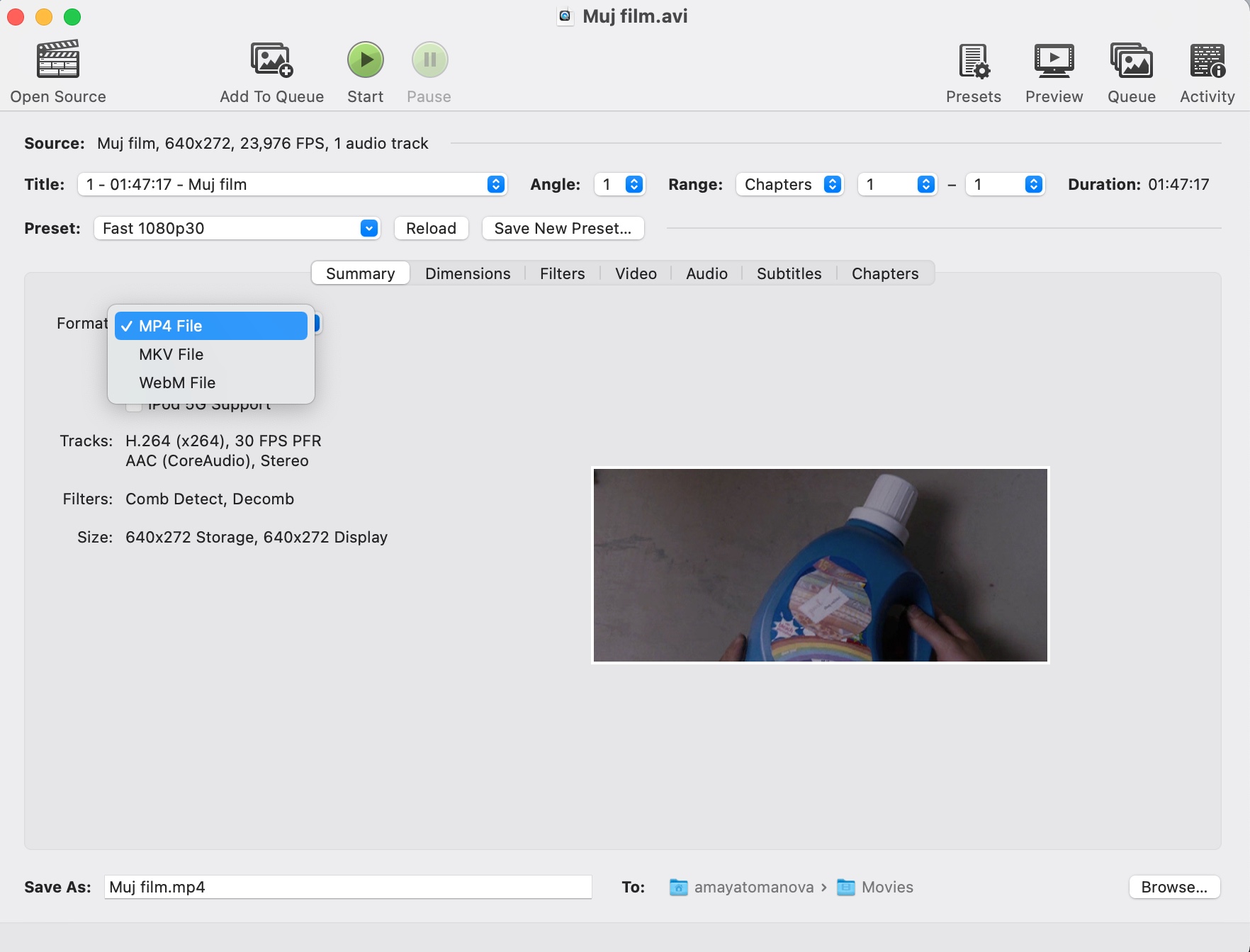
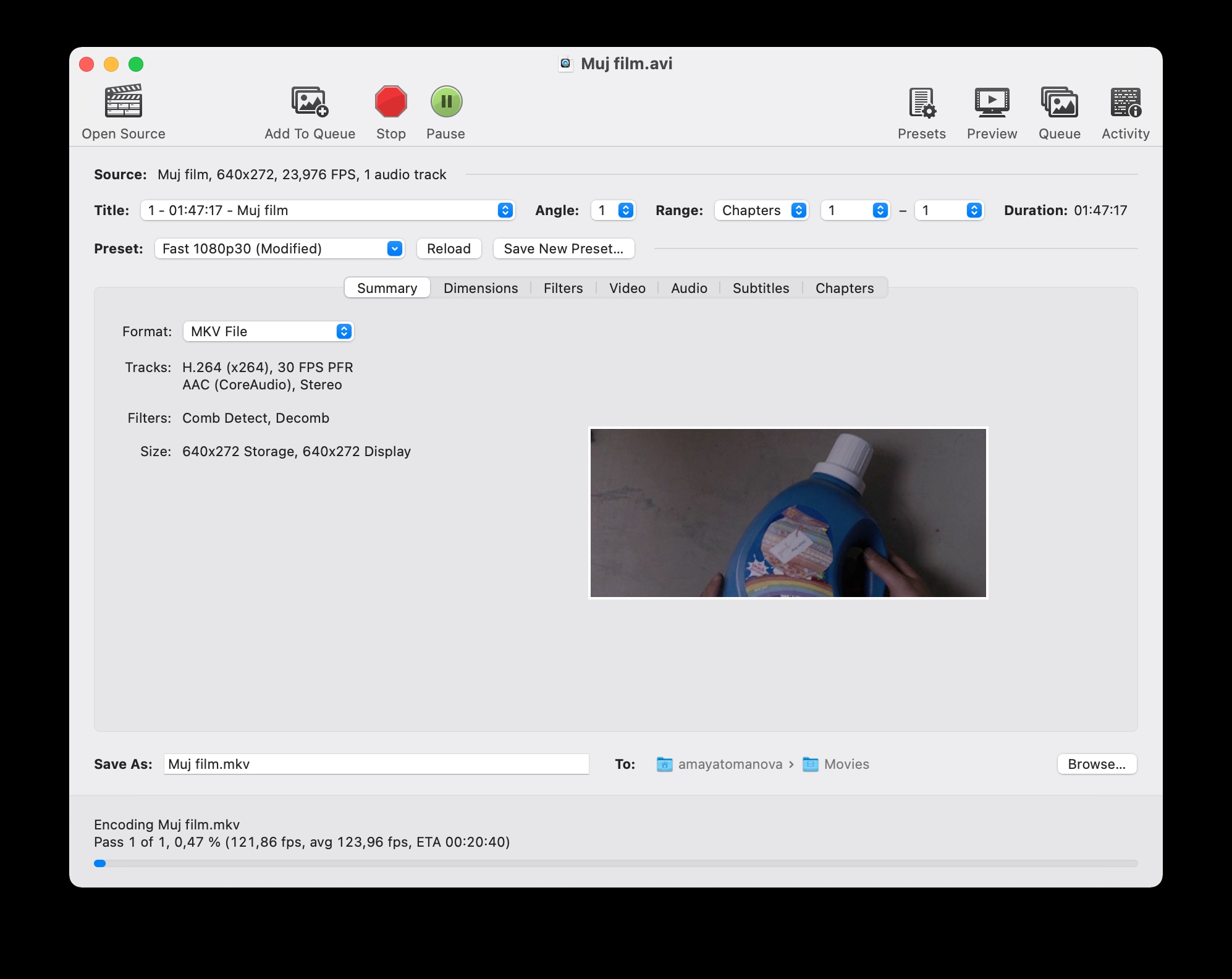
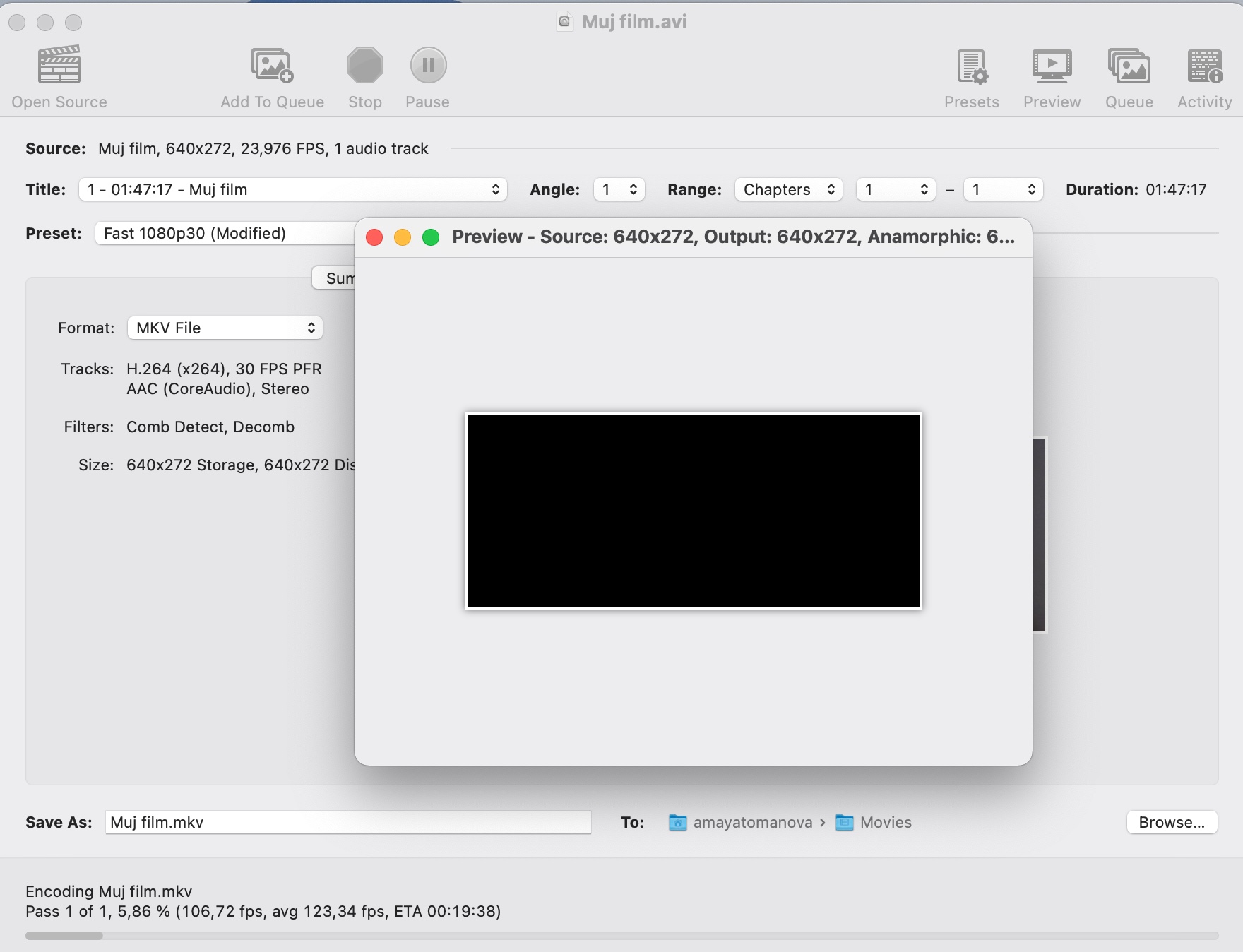
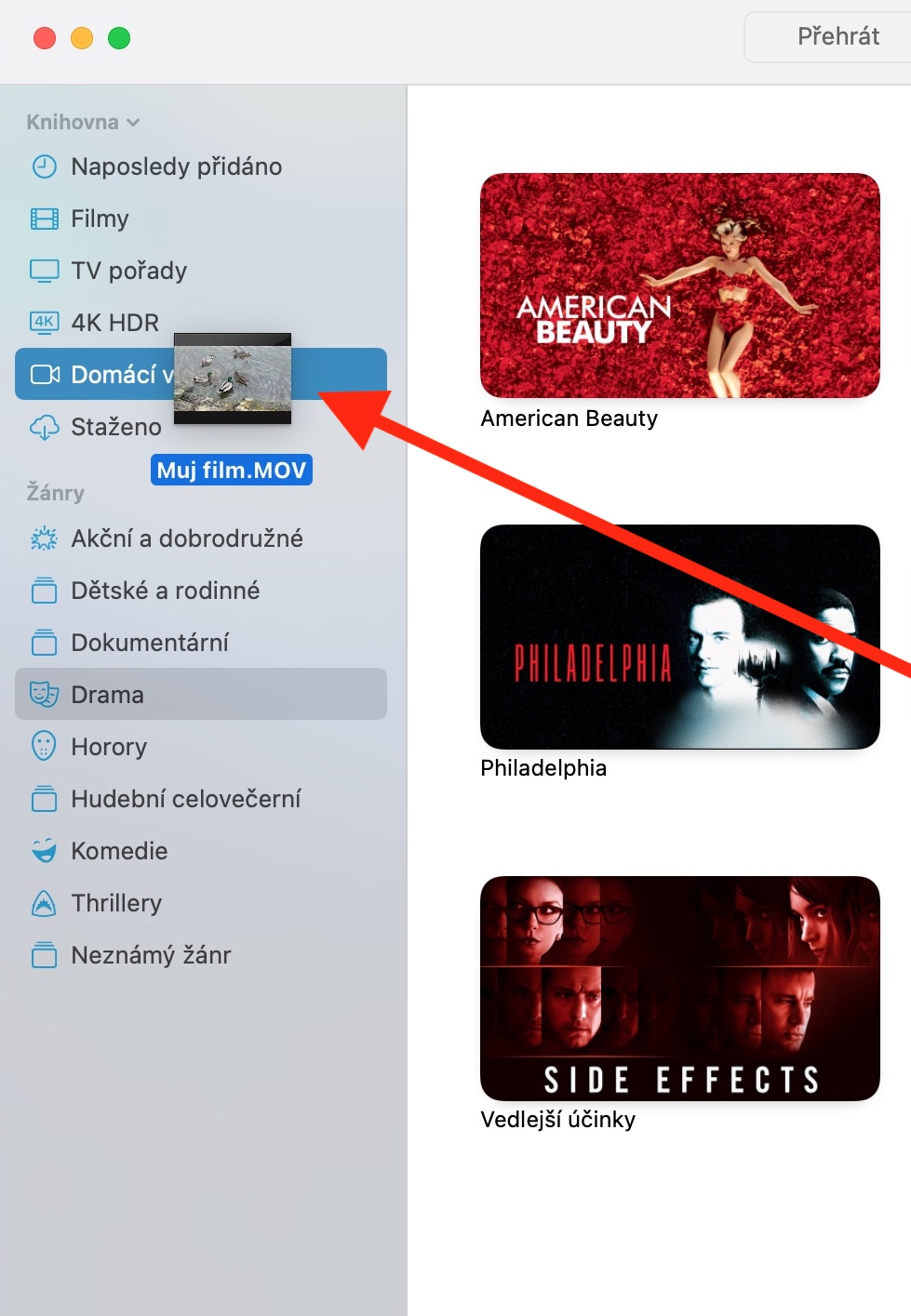
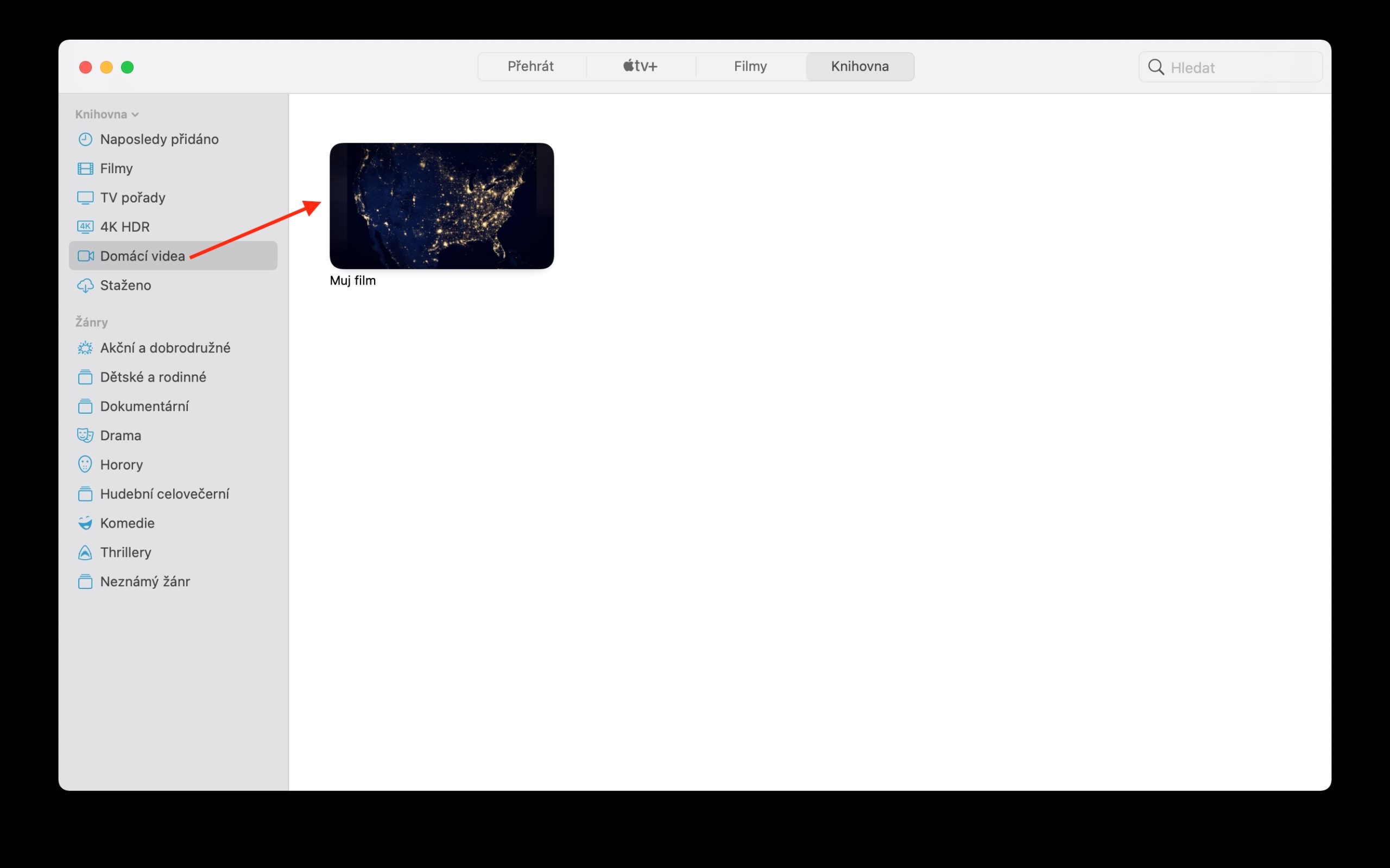
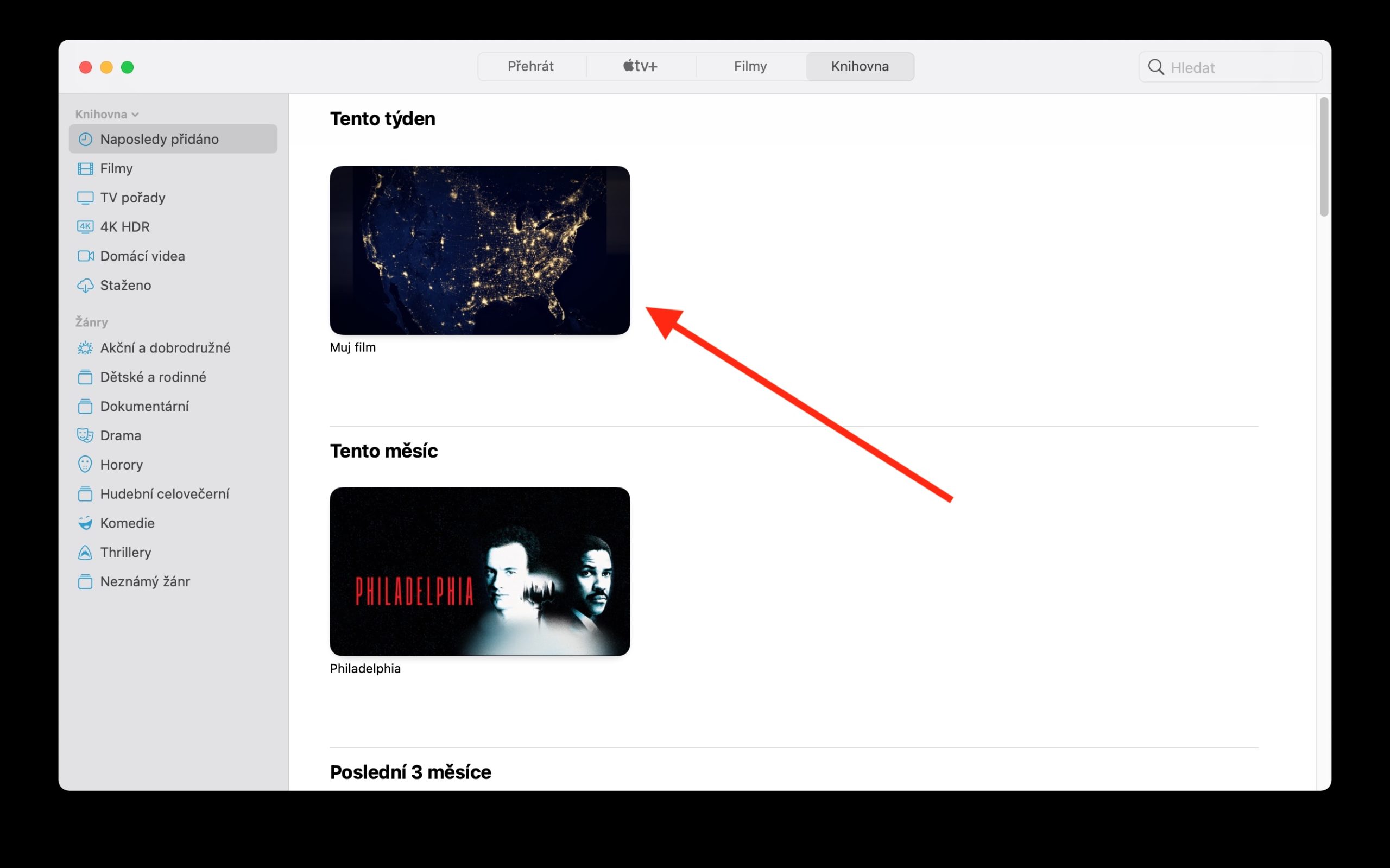
আমি খুব চাই যে লম্বা বোটটি jk n mcOS বা iPhone npst অক্ষর সম্পর্কে হতে পারে। বেসেডিসে প্রথম। ধন্যবাদ
আমি iFlicks অ্যাপ্লিকেশন ব্যবহার করি, যা সঠিক বিন্যাসে রূপান্তর করার পাশাপাশি মেটাডেটাও যোগ করতে পারে। রূপান্তরের পর আমার আসল ডিভিডি সংগ্রহের কথাও মনে নেই।
একরকম এটি আমার জন্য কাজ করে না, ম্যাকে মনে হচ্ছে এটি চলচ্চিত্রে রেকর্ড করা হয়েছে, কিন্তু এটি আইপি বা টিভিতে দেখায় না
হ্যালো, যদি আপনার হোম শেয়ারিং সক্রিয় না থাকে তবে এটি চালু করার চেষ্টা করুন - তারপর আপলোড করা সামগ্রীটি সমস্ত ডিভাইসে প্রদর্শিত হবে৷
হ্যালো, আমি ঠিক কোথায় শেয়ারিং চালু করব? আমি প্রায় সব জায়গায় ফ্যামিলি শেয়ারিং চালু করেছি, এবং রেঞ্জটি আমার iPhone বা টিভিতে স্থানান্তরিত হয় না :-/